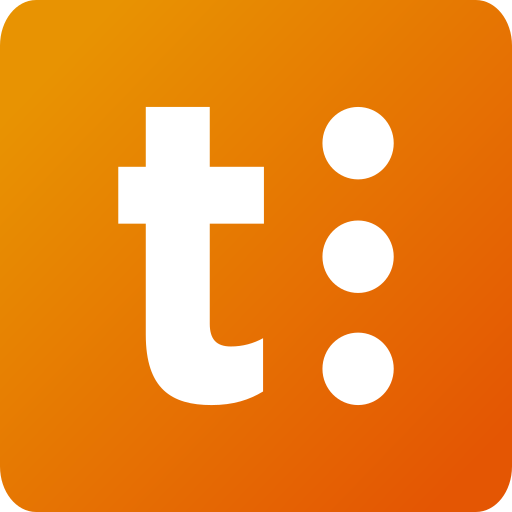Modelvælger
Art. no. 216070621
Modelvælgeren, også kaldet Parts Finder og < /span >Modelvælger, er en ny funktionalitet i Abicart, der gør det muligt for kunden at søge efter specifikke dele/reservedele baseret på mærke, model og model årgang. Modelvælgeren henter alle dele fra produktlisten og filtrerer dem til kun at vise dem, der matcher kundens søgekriterier.
Modelvælgeren består hovedsageligt af to dele:
- Søgefelt: Giver køberen mulighed for at indtaste mærket , model og årstal for produktet
- Resultatside: Viser en liste over de dele, der matcher søgekriterierne, inklusive underkategorier og filtre.
Modelvælgeren har flere brugervenlige funktioner:
- Kundens søgekriterier/ valg gemmes til fremtidig reference i browserens cookies og vil derfor være tilgængelige, hvis brugeren forlader og vender tilbage til hjemmesiden.
- Kunden kan til enhver tid gemme et ubegrænset antal modeller og se deres dele.
Sådan opsætter du Model Selector:
Sortiment:
- Gå til Sortiment >> Produktgrupper, og opret en ny produktgruppe til Parts Finder(vi anbefaler at navngive produktgruppen "Model selector", "Parts finder" eller "Model selector", da navnet vil blive vist i butikkens URL).
- Når du har oprettet produktgruppen, kan du tilføje underkategorier.
Du kan f.eks. organisere dine underkategorier i en træmodel på denne måde: Parts Finder (produktgruppe på øverste niveau) >> Brand (undergruppe på niveau 1) >> Produktionsår (undergruppe på niveau 2) >> Model (undergruppe på niveau 3).
Dette vil hjælpe dig med at holde dine produktgrupper organiseret. - Gå derefter til Assortment >> Products og tilføj hvert produkt til den korrekte produktgruppe. Dette kan gøres manuelt eller via import, alt efter hvad du foretrækker.
Temaer:
Når du har oprettet produktgrupperne og tilføjet produkterne, skal du aktivere modelvælgeren i webshoppens tema.
Du kan vælge at vise modelvælgeren i webshoppens header og/eller på dine produktgruppesider. Se nedenfor for detaljer:
- Gå til Udseende >> Temaer >> Rediger >> Header, og slå indstillingen Model Selector til.
- Indtast en titel til din Model Selector - titlen vil blive vist i din webshop (se billede).
Tilføj også Produktkategori, Global produktkategori, Modelvælger er synlig for følgende produktgrupper, Listens titel og Modal standardmeddelelse - synlig, når der endnu ikke er tilføjet noget. - Gem
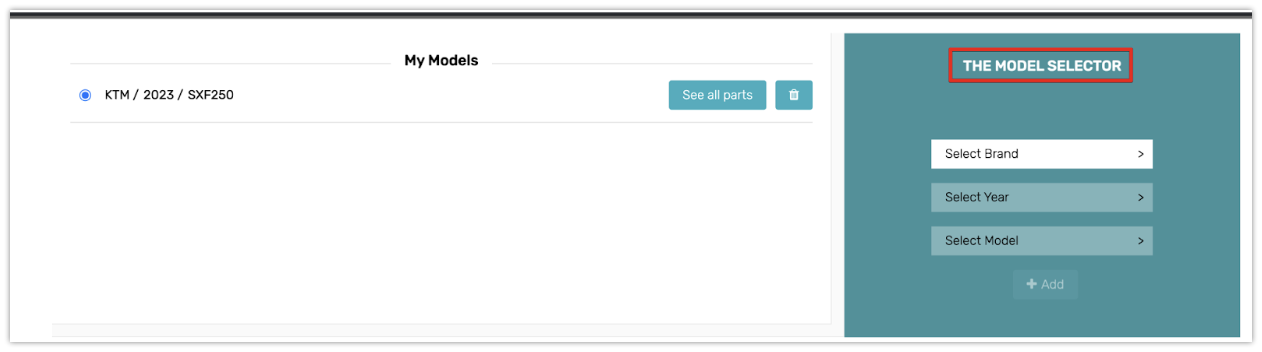
Gå ind i"Udseende >> Temaer >> Rediger >> Produktgruppeside", og vælg den vigtigste produktgruppe til din modelvælger. Eksempel: Hvis du navngav din produktgruppe på øverste niveau "Parts Finder" i det foregående trin, skal du vælge "Parts Finder" her.
Generelle indstillinger
Fælles indstillinger for både header- og produktgruppesider:
- Under"Global Parts Finder" skal duvælge den hovedproduktgruppe, som modelsælgerne skal hente deres produkter fra. Du kan f.eks. placere alle din butiks produkter i én produktkategori og derefter vælge denne kategori. På den måde kan du sikre dig, at alle produkter, der skal inkluderes, er med.
- Indstillingen"Model Selector er synlig for følgende produktgrupper" giver dig mulighed for at begrænse Model Selector til bestemte produktkategorier. F.eks. den samme produktgruppe, som du valgte under "Global Parts Finder".
- De næste tre valgmuligheder - Første produktkategori, Anden produktkategori og Tredje produktkategori - er meget vigtige. De skal altid vælges i den rækkefølge, som dit produktkategoritræ har, som beskrevet under overskriften "Sortiment" tidligere i denne vejledning.
- Under"Listens titel" skal dutilføje en titel til den gemte liste. Se eksemplet på billedet: "Mine modeller".
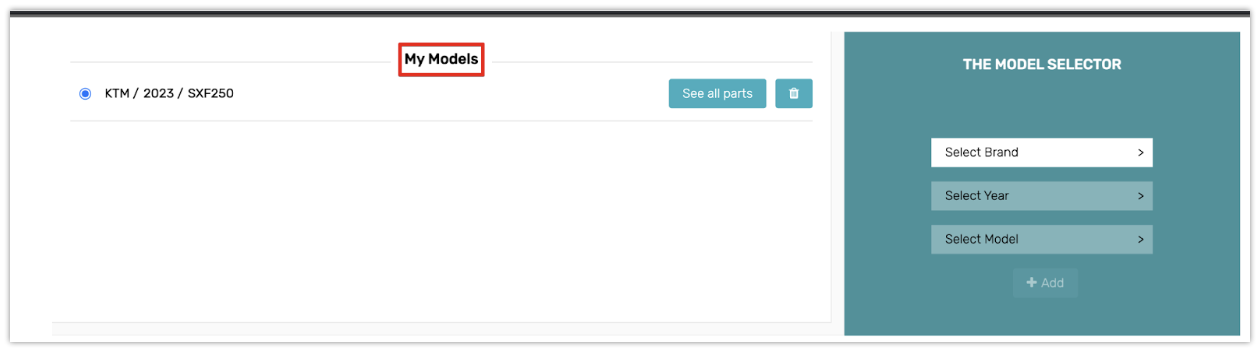
- Under indstillingen "Model Default Message if Nothing Has Been Selected Yet" skal du indtaste den besked, der vises under "My Models", hvis der ikke er foretaget noget valg.
- Endelig har vi"Icon".Her kan du vælge at tilføje dit eget ikon til at repræsentere Model Selector. Hvis du ikke angiver et ikon, bruges vores standardikon (motorcykel).
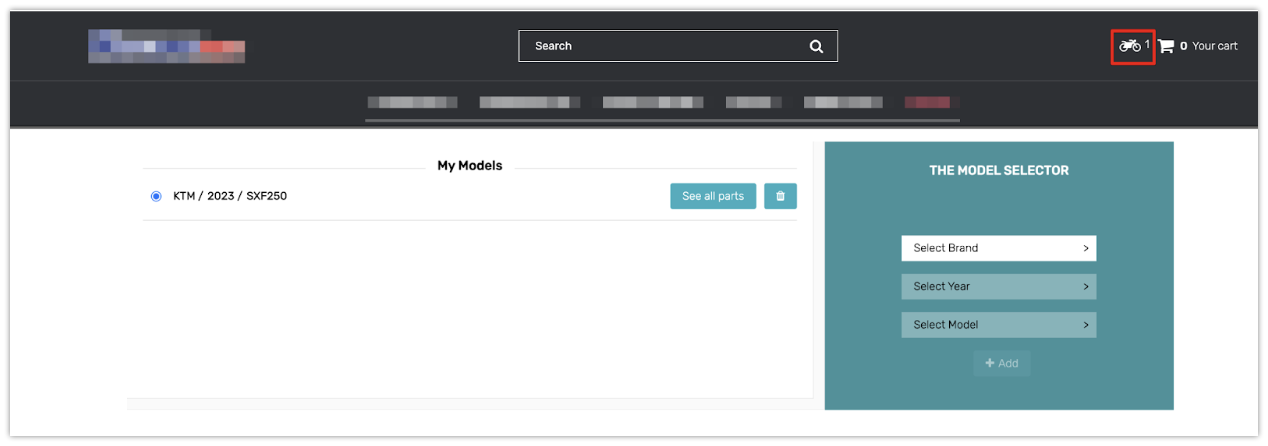
Hvis du har specifikke spørgsmål om Model Selector, er du velkommen til at kontakte vores kundesupport.